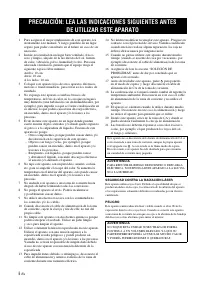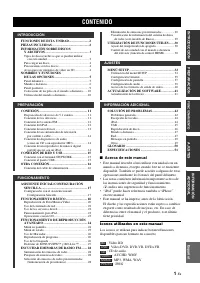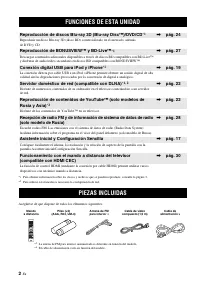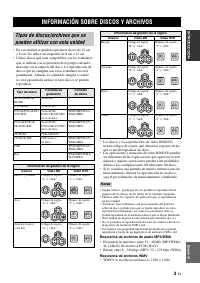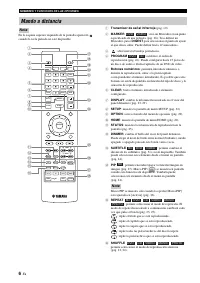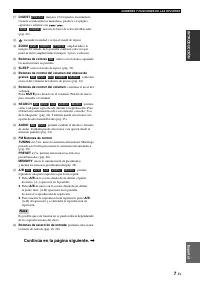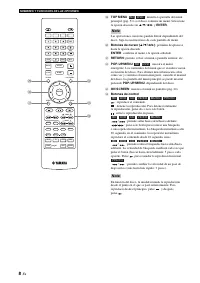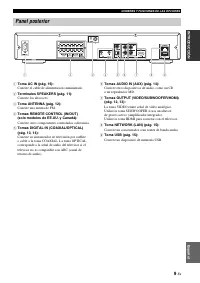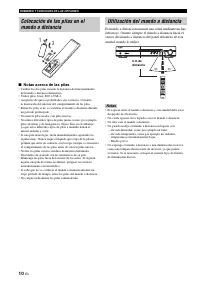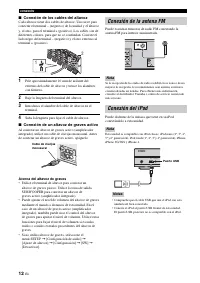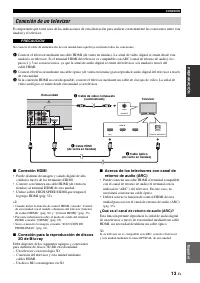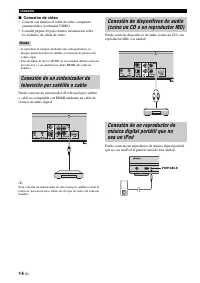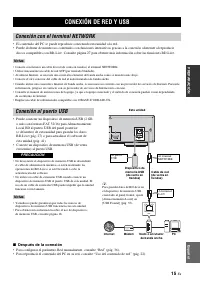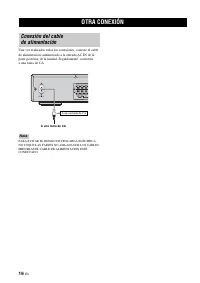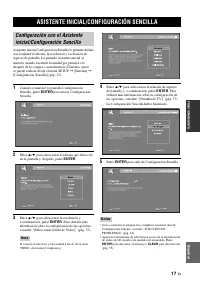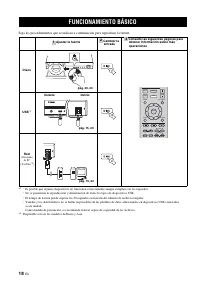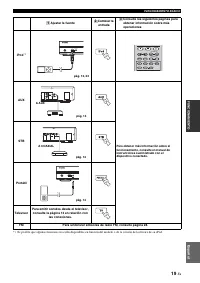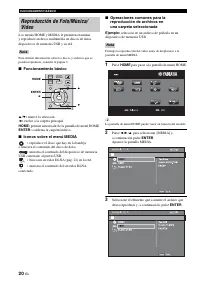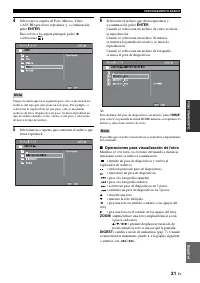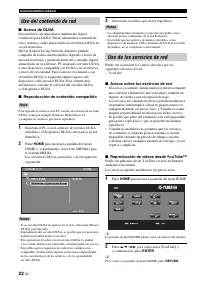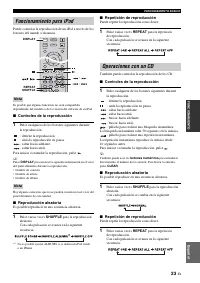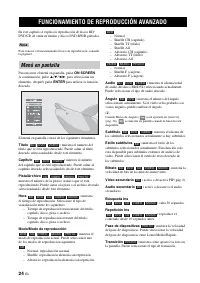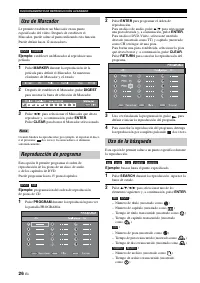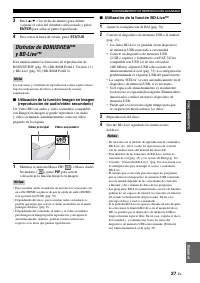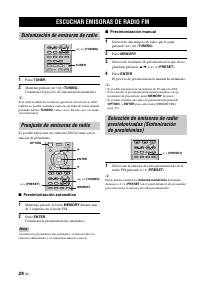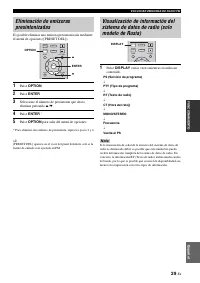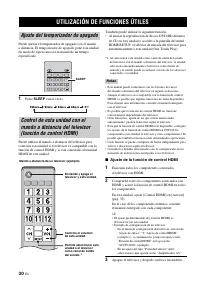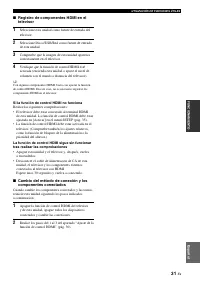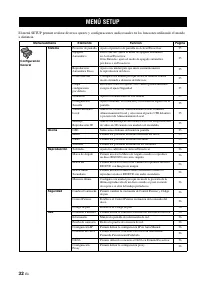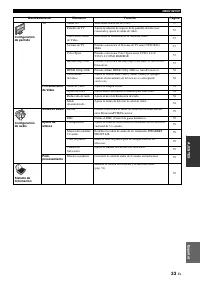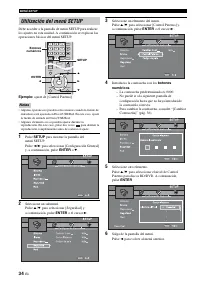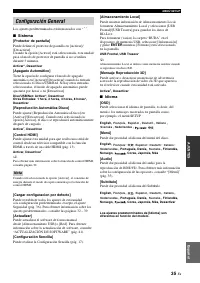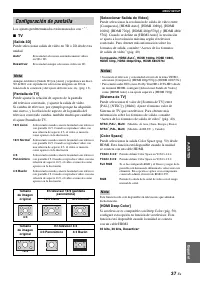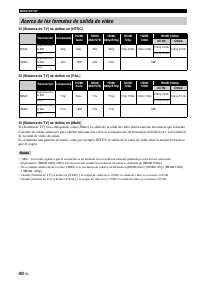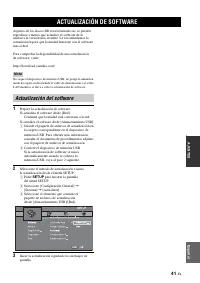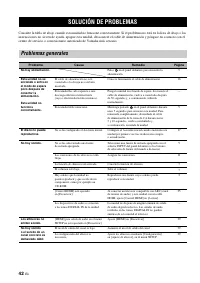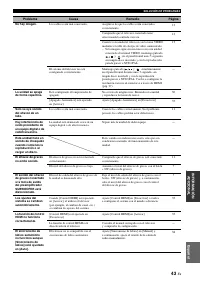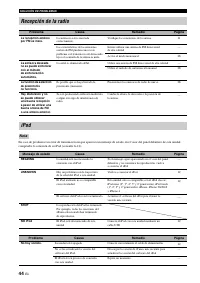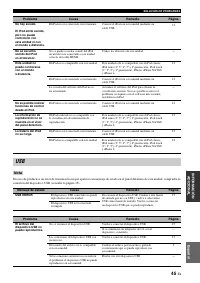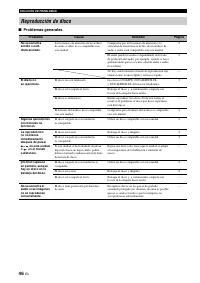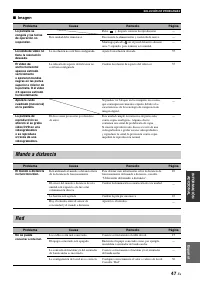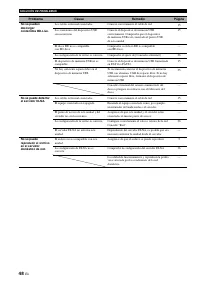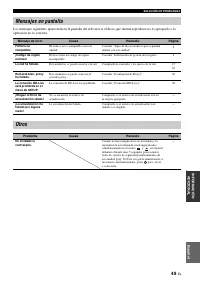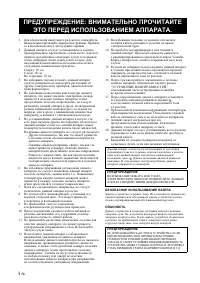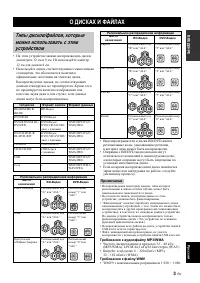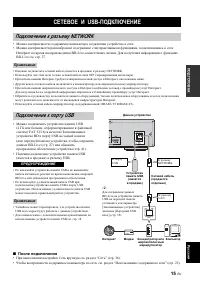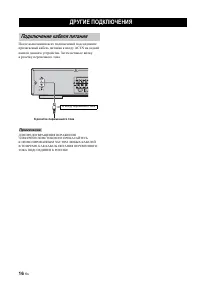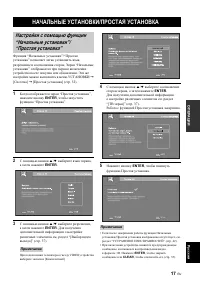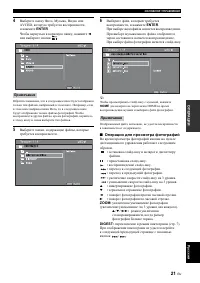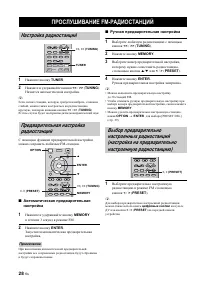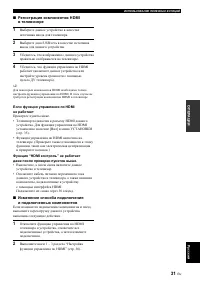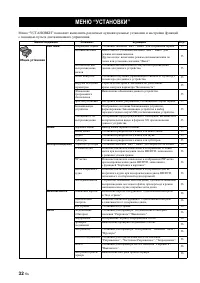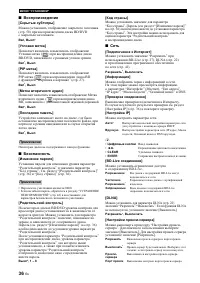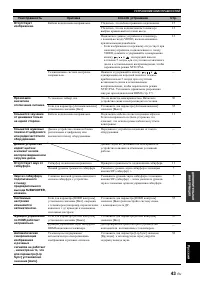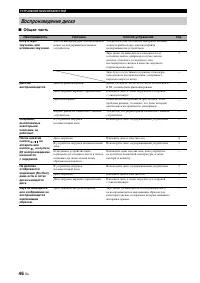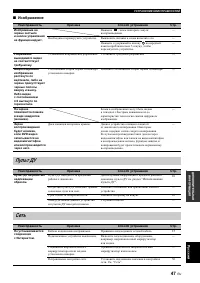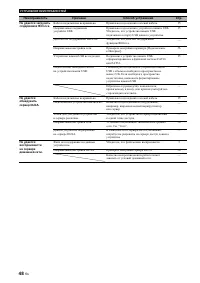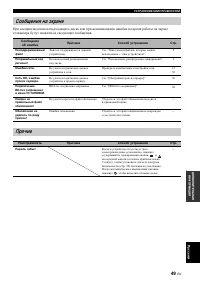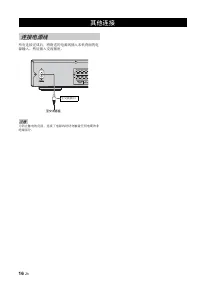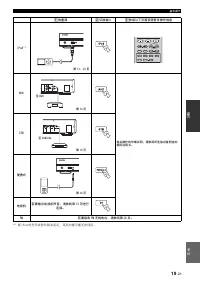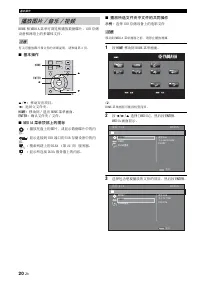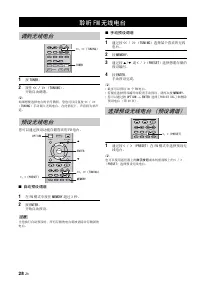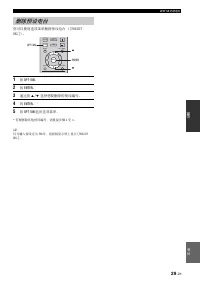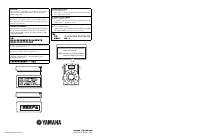Confirme que la unidad está conectada a la red.; para mostrar la pantalla; ACTUALIZACIÓN DE SOFTWARE; Actualización del software - Yamaha BRX-610 - Manual de uso - Página 43

Índice:
- Página 2 – PRECAUCIÓN: LEA LAS INDICACIONES SIGUIENTES ANTES
- Página 3 – CONTENIDO; INTRODUCCIÓN; Acerca de este manual; Iconos utilizados en este manual
- Página 4 – Asegúrese de que dispone de todos los elementos siguientes.; FUNCIONES DE ESTA UNIDAD; Reproducción de BONUSVIEWTM y BD-LiveTM; Disfrute de los contenidos de YouTubeTM en su televisor.; Asistente inicial y Configuración Sencilla; PIEZAS INCLUIDAS
- Página 5 – INFORMACIÓN SOBRE DISCOS Y ARCHIVOS; Notas
- Página 6 – Para cargar un disco; Precauciones con los discos
- Página 7 – NOMBRES Y FUNCIONES DE LAS OPCIONES; Panel delantero
- Página 8 – Mando a distancia; Nota
- Página 9 – Continúa en la página siguiente.
- Página 11 – Panel posterior
- Página 12 – Notas acerca de las pilas; Utilización del mando a distancia
- Página 13 – • Cable de clavijas monoaural (para altavoz de graves) × 1; CONEXIÓN; Conexión de los altavoces
- Página 14 – Conexión de los cables del altavoz; Acerca del altavoz de graves; Conexión de la antena FM; Conexión del iPod
- Página 15 – RACIÓN; Conexión HDMI; Conexión de un televisor; PRECAUCIÓN
- Página 16 – Conexión de vídeo; • Conecte con firmeza el cable de vídeo compuesto
- Página 17 – • Puede conectar un dispositivo de memoria USB (2 GB; Después de la conexión; CONEXIÓN DE RED Y USB; Conexión con el terminal NETWORK; Conexión al puerto USB
- Página 18 – OTRA CONEXIÓN
- Página 19 – ASISTENTE INICIAL/CONFIGURACIÓN SENCILLA
- Página 20 – FUNCIONAMIENTO BÁSICO
- Página 21 – Esp
- Página 22 – Funcionamiento básico
- Página 23 – Operaciones para visualización de fotos
- Página 24 – Acerca de DLNA; Avisos sobre los servicios de red; Uso del contenido de red; Uso de los servicios de red
- Página 25 – Funcionamiento para iPod; Operaciones con un CD
- Página 26 – FUNCIONAMIENTO DE REPRODUCCIÓN AVANZADO; Menú en pantalla
- Página 27 – Menú de estado
- Página 28 – Uso de Marcador; Reproducción de programa
- Página 29 – Utilización de la función BD-LiveTM
- Página 30 – ESCUCHAR EMISORAS DE RADIO FM; Sintonización de emisoras de radio
- Página 32 – Ajuste de la función de control HDMI; Apague el televisor y después vuelva a encenderlo.; UTILIZACIÓN DE FUNCIONES ÚTILES; Ajuste del temporizador de apagado
- Página 33 – • La función de control HDMI debe estar activada en el
- Página 34 – MENÚ SETUP
- Página 36 – Utilización del menú SETUP
- Página 37 – Sistema; Idioma; Configuración General
- Página 38 – Reproducción
- Página 39 – Los ajustes predeterminados están marcados con “; Configuración de pantalla
- Página 40 – Procesamiento de Video
- Página 41 – Salida de audio; Ajuste de altavoz; Sistema de Información; Configuración de audio
- Página 42 – Acerca de los formatos de salida de vídeo
- Página 43 – Confirme que la unidad está conectada a la red.; para mostrar la pantalla; ACTUALIZACIÓN DE SOFTWARE; Actualización del software
- Página 44 – SOLUCIÓN DE PROBLEMAS; Problemas generales
- Página 46 – Recepción de la radio
- Página 48 – Reproducción de disco
- Página 49 – Imagen
- Página 51 – Mensajes en pantalla
- Página 52 – GLOSARIO
- Página 53 – SECCIÓN DEL REPRODUCTOR; SECCIÓN DEL AMPLIFICADOR; ESPECIFICACIONES
- Página 54 – Propiedad intelectual
41
Es
Esp
añol
AJ
USTES
Algunos de los discos BD recién lanzados no se pueden
reproducir a menos que actualice el software de la
unidad a la versión más reciente. Le recomendamos la
actualización para que la unidad funcione con el software
más actual.
Para comprobar la disponibilidad de una actualización
de software, visite
No saque el dispositivo de memoria USB, no ponga la unidad en
modo de espera ni desenchufe el cable de alimentación o el cable
LAN mientras se lleva a cabo la actualización de software.
1
Prepare la actualización de software.
Si actualiza el software desde [Red]:
Confirme que la unidad está conectada a la red.
Si actualiza el software desde [Almacenamiento USB]:
1
Guarde el paquete de archivos de actualización en
la carpeta correspondiente en el dispositivo de
memoria USB. Para obtener más información,
consulte el documento de procedimientos adjunto
con el paquete de archivos de actualización.
2
Conecte el dispositivo de memoria USB.
Si la actualización de software se inicia
automáticamente cuando se conecta la
memoria USB, vaya al paso 2 siguiente.
2
Seleccione el método de actualización e inicie
la actualización desde el menú SETUP.
1
Pulse
SETUP
para mostrar la pantalla
del menú SETUP.
2
Seleccione [Configuración General]
=
[Sistema]
=
[Actualizar].
3
Seleccione el elemento que contiene el
paquete de archivos de actualización
desde [Almacenamiento USB]/[Red].
3
Inicie la actualización siguiendo los mensajes en
pantalla.
ACTUALIZACIÓN DE SOFTWARE
Nota
Actualización del software
"Cargando la instrucción" significa que debes esperar hasta que el archivo se cargue y puedas leerlo en línea. Algunas instrucciones son muy grandes y el tiempo de carga depende de la velocidad de tu conexión a Internet.
Resumen
i Es 1 Para asegurar el mejor rendimiento de este aparato, lea atentamente este manual. Y luego guárdelo en un lugar seguro para poder consultarlo en el futuro en caso de ser necesario. 2 Instale esta unidad en un lugar bien ventilado, fresco, seco y limpio, alejado de la luz directa del sol, fuente...
1 Es INTRODUCCIÓN PREPA RACIÓN Esp añol FUNCIONAMIENT O AJUSTES IN FORMACIÓN ADIC IONAL FUNCIONES DE ESTA UNIDAD........................ 2PIEZAS INCLUIDAS ............................................ 2INFORMACIÓN SOBRE DISCOS Y ARCHIVOS ..................................................... 3 Tipos d...
2 Es INTRODUCCIÓN * 1 Para obtener información sobre los discos y archivos que se pueden reproducir, consulte la página 3. * 2 Para utilizar esta función es necesaria la configuración de red. Asegúrese de que dispone de todos los elementos siguientes. FUNCIONES DE ESTA UNIDAD Reproducción de discos ...
Otros modelos de amplificadores Yamaha
-
 Yamaha A-S1000
Yamaha A-S1000
-
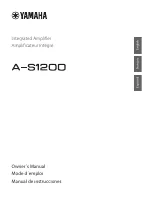 Yamaha A-S1200BL
Yamaha A-S1200BL
-
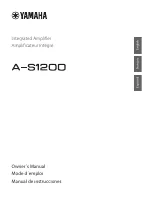 Yamaha A-S1200SL
Yamaha A-S1200SL
-
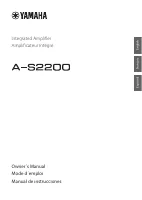 Yamaha A-S2200BL
Yamaha A-S2200BL
-
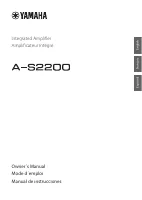 Yamaha A-S2200SL
Yamaha A-S2200SL
-
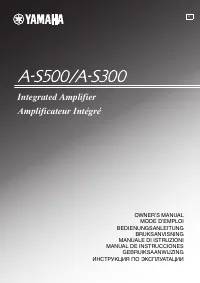 Yamaha A-S300
Yamaha A-S300
-
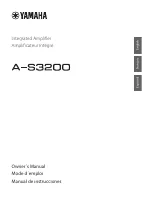 Yamaha A-S3200BL
Yamaha A-S3200BL
-
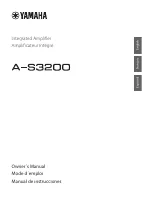 Yamaha A-S3200SL
Yamaha A-S3200SL
-
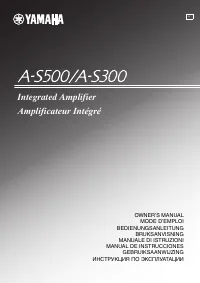 Yamaha A-S500
Yamaha A-S500
-
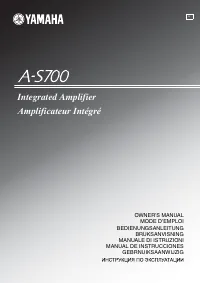 Yamaha A-S700
Yamaha A-S700